लिनक्स टर्मिनल में एक ठोस UI है। अधिकांश वितरण में अच्छी चूक हैं, और यह कमांड-लाइन का उपयोग करना बहुत आसान बनाता है। फिर भी, लिनक्स टर्मिनल जितना महान है, सुधारों का हमेशा स्वागत है, विशेष रूप से वे जो लिनक्स टर्मिनल को उपयोगकर्ता के अनुकूल बनाते हैं।
बिगड़ने की चेतावनी: इस लेख के अंत में नीचे स्क्रॉल करें और वीडियो ट्यूटोरियल देखें।
ColorLS परिचय, एक कमांड लाइन इसके अलावाटर्मिनल बहुत अच्छे का उपयोग कर सकते हैं। यह कमांड-लाइन में अलग-अलग फ़ाइलों के बगल में अच्छे फोंट और आइकन जोड़ता है (जैसे एमपी 3 फ़ाइल के बगल में एक संगीत आइकन, जेपीजी फ़ाइल के बगल में एक चित्र आइकन, आदि)
रूबी स्थापित करें
ColorLS एप्लिकेशन को काम करने की आवश्यकता है क्योंकि इसमें कोई नहीं हैसॉफ्टवेयर स्थापित करने का आसान तरीका। अब तक, कोई डाउनलोड करने योग्य पैकेज नहीं हैं, और किसी भी लिनक्स वितरण में सॉफ़्टवेयर का प्रत्यक्ष समर्थन नहीं है। इसके बजाय, इसका उपयोग करने के लिए, आपको खरोंच से सॉफ़्टवेयर का निर्माण करना होगा।
ColorLS एक रूबी रत्न है, इसलिए रूबी प्रोग्रामिंग भाषा एक शर्त है। रूबी प्रोग्रामिंग भाषा और रन-टाइम लिनक्स पर स्थापित करना मुश्किल नहीं है।
रूबी पाने के लिए, एक टर्मिनल खोलें और उन निर्देशों का पालन करें जो आपके वितरण के साथ मेल खाते हैं।
उबंटू
sudo apt install ruby ruby-dev git
डेबियन
sudo apt-get install ruby ruby-dev git
आर्क लिनक्स
sudo pacman -S ruby git
फेडोरा
sudo dnf install ruby git -y
OpenSUSE
sudo zypper install ruby git
जेनेरिक लिनक्स
ColorLS को रूबी की जरूरत है, और इसके आसपास कोई रास्ता नहीं है। यदि आप इसे स्थापित नहीं करते हैं, तो ColorLS बस नहीं चलता है। सौभाग्य से, यहां तक कि सबसे अस्पष्ट लिनक्स वितरण रूबी भाषा / रनटाइम को आसानी से स्थापित कर सकते हैं, रूबी के साथ किए गए कुछ लिनक्स कार्यक्रमों के कारण।
टर्मिनल खोलें, पैकेज मैनेजर का उपयोग करें"रूबी" के लिए खोज और इसे स्थापित करें। क्या मुझे रूबी नहीं मिल सकती है? आधिकारिक वेबसाइट पर जाएं और इसे मैन्युअल रूप से बनाएं। सुनिश्चित करें कि आप Git टूल भी इंस्टॉल करते हैं, क्योंकि इस ट्यूटोरियल में विभिन्न Git रिपोज के साथ बातचीत करना आवश्यक है।
फ़ॉन्ट्स स्थापित करें
ColorLS से जो अद्भुत विशेषताएं आई हैंकस्टम फ़ॉन्ट। यह फ़ॉन्ट एक अनुकूलित रूप प्रदान करता है और बहुत सारी अन्य चीजें जो केवल उन फोंट के साथ संभव नहीं हैं जो अधिकांश लिनक्स वितरण के साथ जहाज करते हैं। परिणामस्वरूप, ColorLS टर्मिनल ऐड-ऑन का उपयोग करने से पहले, आपको Nerd-फ़ॉन्ट्स स्थापित करना होगा।
Nerd-Fonts विशाल है और GitHub से हथियाने में लंबा समय लगेगा। एक टर्मिनल में, फ़ाइलों को अपने लिनक्स पीसी पर क्लोन करें।
git clone https://github.com/ryanoasis/nerd-fonts.git
Nerd-Fonts फ़ाइलों को क्लोन करने में लंबा समय लगेगा, इसलिए टर्मिनल विंडो को खुला छोड़ना और अन्य काम करना सबसे अच्छा है। जब यह पूरा हो जाता है, तो इसकी स्थापना शुरू हो जाती है।
सबसे पहले, का उपयोग करें सीडी अपने पीसी पर "nerd- फोंट" फ़ोल्डर में टर्मिनल को कमांड और स्थानांतरित करें।
cd nerd-fonts
Nerd-Fonts पैकेज एक इंस्टॉलेशन स्क्रिप्ट के साथ आता है ताकि उपयोगकर्ताओं को सिस्टम पर फ़ाइलों को मैन्युअल रूप से रखने की आवश्यकता न हो। इसके साथ स्क्रिप्ट निष्पादित करें:
./install.sh
स्क्रिप्ट को फोंट स्थापित करने दें, लेकिन धैर्य रखें, क्योंकि इंस्टॉलेशन में काफी समय लगता है।
ColorLS स्थापित करें
ColorLS गितुब पर है, इसलिए इसे प्राप्त करने के लिए, एक टर्मिनल खोलें और उपयोग करें गिट क्लोन आदेश।
git clone https://github.com/athityakumar/colorls.git
टर्मिनल फ़ोल्डर में फ़ोल्डर के साथ ले जाएँ सीडी आदेश।
cd colorls
के साथ कार्यक्रम स्थापित करें माणिक आदेश।
sudo gem install colorls
ColorLS का उपयोग करना
ColorLS एक एप्लिकेशन है और इसे चलाने के लिए किसी भी कॉन्फ़िगरेशन की आवश्यकता नहीं है। इसका लाभ उठाने के लिए, एक टर्मिनल खोलें और इसे किसी भी निर्देशिका में चलाएं।

colorls
मूल ColorLS कमांड नहीं के साथ चल रहा हैसंशोधक या स्विच प्रत्येक फ़ाइल प्रकार के आगे विशेष आइकन के साथ, निर्देशिका में सभी फ़ाइलों को प्रिंट करेंगे। हालाँकि, यह छिपी हुई फ़ाइलों को नहीं दिखाएगा, जब तक कि "ए" स्विच का उपयोग किया जाता है।
colorls -a
अनुमतियाँ देखें
पारंपरिक LS कमांड की तरह, ColorLS देख सकते हैंदी गई डायरेक्टरी में सिर्फ फाइलों से ज्यादा। यह फ़ाइलों, अनुमति सेटिंग्स, सॉर्ट फ़ाइलों आदि के स्वामित्व को भी निर्धारित कर सकता है। ColorLS टूल के साथ अनुमतियों को देखने के लिए, टर्मिनल में निम्न कमांड चलाएं।
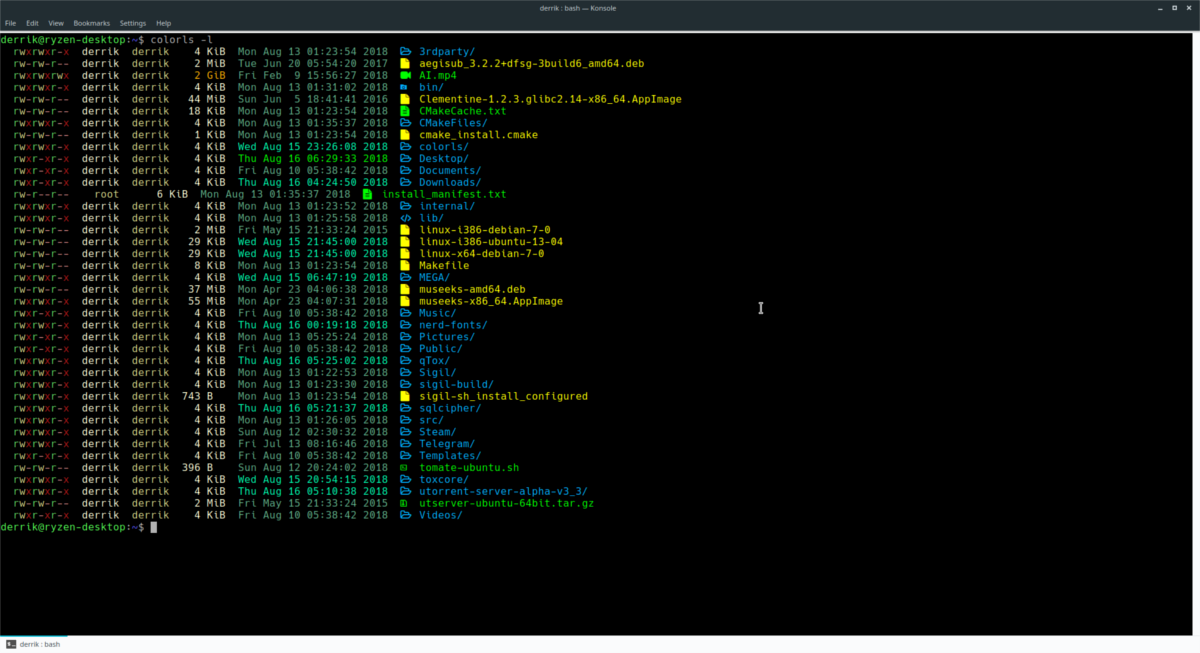
colorls -l
फ़ाइलों को आकार के अनुसार क्रमबद्ध करें
उसके साथ "एस" स्विच, ColorLS आकार में मन के साथ फ़ाइलों को दिखा और सॉर्ट कर सकता है। ऐसा करने के लिए, चलाएं:
colorls -S
केवल शो फोल्डर
किसी निर्देशिका में आइटम देखना चाहते हैं, लेकिन केवल उप-फ़ोल्डर देखना चाहते हैं? के साथ ColorLS कमांड चलाकर घ स्विच, आप कर सकते हैं। एक टर्मिनल में, निम्नलिखित करें।
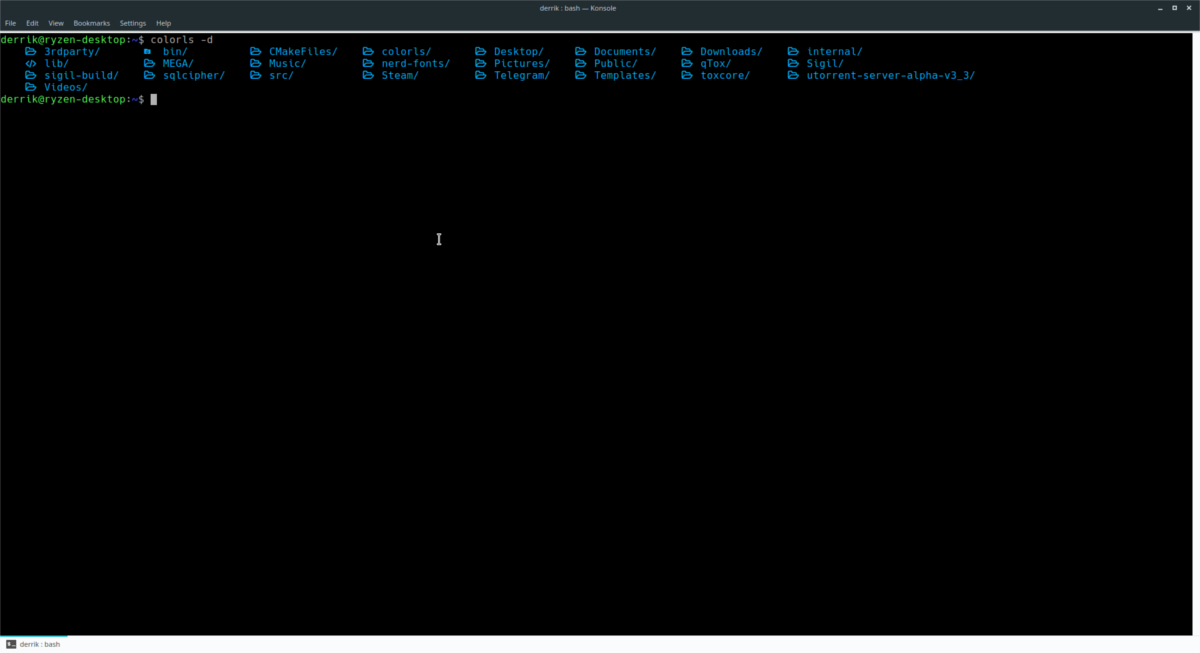
colorls -d
फ़ाइल करने के लिए ColorLS कमांड तर्क सहेजें
के लिए दर्जनों विभिन्न विकल्प हैंColorLS उपकरण जो इसे LS कमांड में वास्तव में उपयोगी और रंगीन प्रतिस्थापन बनाता है। यदि आप सभी कमांड तर्क देखना चाहते हैं, तो ColorLS को टर्मिनल के साथ चलाएं मदद स्विच करें।
colorls --help
वैकल्पिक रूप से, "सहायता" जानकारी को सहेजना संभव है जो उपरोक्त आदेश को एक पाठ फ़ाइल में पाइप करके चलाया जाता है।
colorls --help >> ~/Documents/colorls-commands.txt
किसी टर्मिनल में पाठ फ़ाइल की सामग्री को देखें बिल्ली आदेश।
cat ~/Documents/colorls-commands.txt</ P>













टिप्पणियाँ